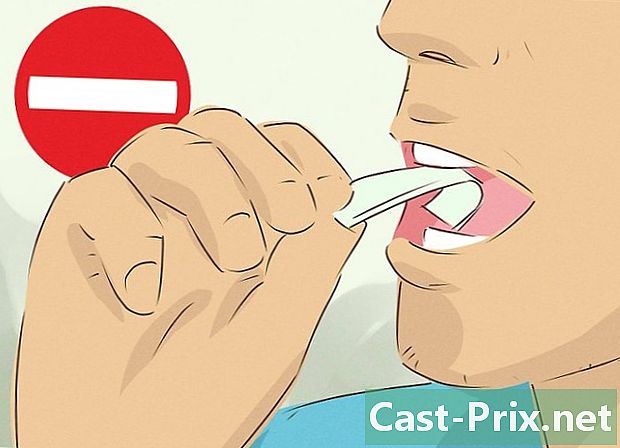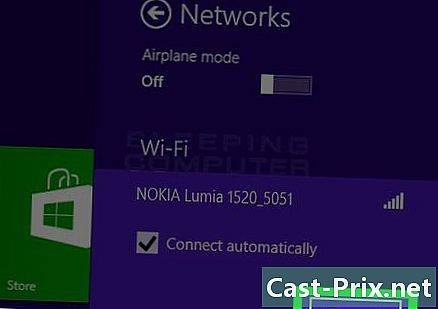Como usar histórias do Instagram
Autor:
John Stephens
Data De Criação:
26 Janeiro 2021
Data De Atualização:
27 Junho 2024
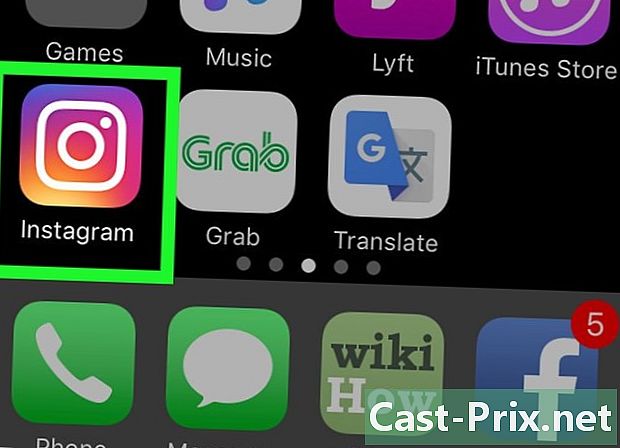
Contente
- estágios
- Parte 1 Instale o Instagram
- Parte 2 Usando a história do Instagram
- Parte 3 Editando histórias
- Parte 4 Examinando as histórias de outras pessoas
Em agosto de 2016, o Instagram lançou um novo recurso: Instagram Story. Isso permite que os usuários publiquem uma série de fotos ou vídeos que ficam online 24 horas antes de desaparecer. Essa é uma maneira completamente diferente de interagir com os assinantes do que existia até então e, graças à sua operação intuitiva, o histórias são fáceis de dominar!
estágios
Parte 1 Instale o Instagram
- Baixe o aplicativo. tipo Instagram na App Store ou na Play Store, no seu dispositivo iPhone ou Android, respectivamente. Quando você encontrar o aplicativo, clique em instalar para fazer o download.
-
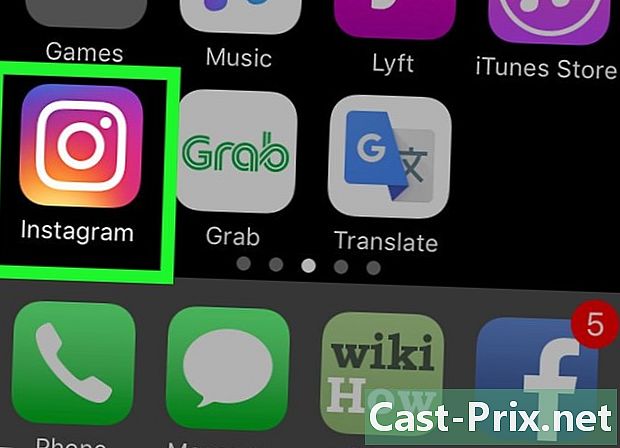
Abra o aplicativo. Na tela inicial do telefone, clique no ícone do aplicativo para iniciá-lo. -
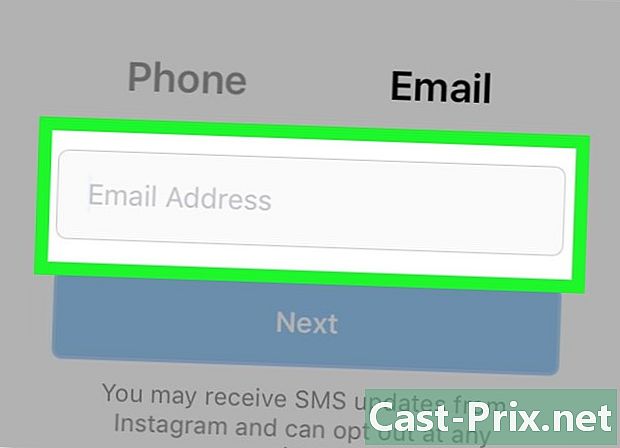
Crie uma conta. Se você ainda não tem uma conta no Instagram, clique em Crie uma conta, na parte inferior da tela e siga as instruções a seguir. -

Faça login na sua conta. Se você já possui uma conta no Instagram, digite seu nome de usuário e senha nos campos correspondentes na tela. Depois clique em logar.
Parte 2 Usando a história do Instagram
-
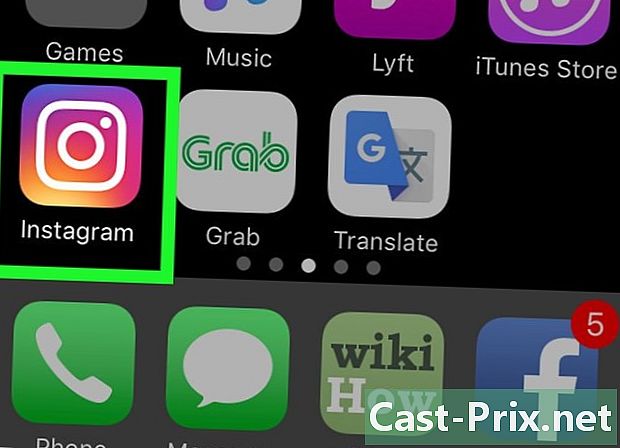
Inicie o aplicativo. Localize o aplicativo Instagram no seu telefone e clique no ícone para iniciá-lo. -
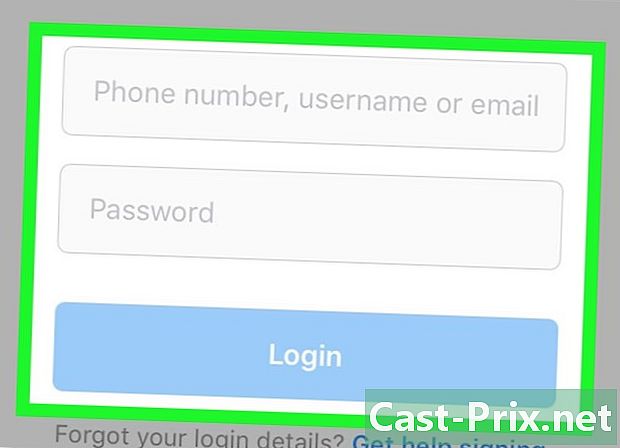
Faça login na sua conta. Se você ainda não fez login na sua conta, digite seu nome de usuário e senha nos campos correspondentes e clique em logar. -
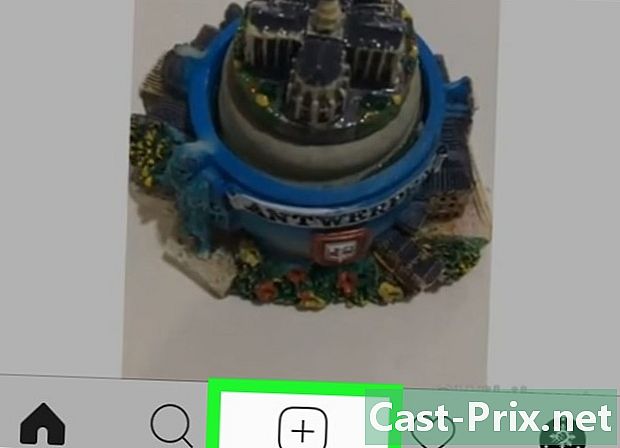
Clique no botão histórias. Este botão aparecerá no canto superior esquerdo da tela. Será um + cercado por um círculo. -

Permitir acesso à sua câmera e microfone. Se é a primeira vez que você tira uma foto ou vídeo através do aplicativo, você precisa começar permitindo o acesso à câmera e ao microfone no Instagram. Clique em autorização na janela que aparecerá e você acessará o modo de câmera do Instagram Story. -

Mude a direção da câmera. Se o seu telefone tiver uma câmera na frente e nas costas, você pode clicar nas setas que formam um círculo, no canto inferior direito da tela, para alterar a direção em que a foto será tirada. -

Tire uma foto. Clique no círculo branco na parte inferior da tela para tirar uma foto. -

Faça um vídeo. Clique e segure o círculo branco na parte inferior da tela para começar a filmar. Solte o botão para finalizar o vídeo. -

Desenhe na imagem. Depois de tirar uma foto ou vídeo, clique no pequeno feltro no canto superior direito da tela para desenhar na imagem.- Os ícones na parte superior no meio da tela permitem escolher entre vários tipos de lápis para desenhar.
- Escolha uma cor para desenhar tocando em um dos círculos coloridos na parte inferior da tela.
- Você pode cancelar o seu traço clicando na seta no canto superior esquerdo da tela.
- Quando estiver satisfeito com o que você desenhou, clique na pequena marca de seleção no canto superior direito da tela.
-

Adicione uma legenda. Clique no pequeno aa para abrir o teclado. Após digitar uma legenda, clique em qualquer lugar da tela para definir a legenda para a imagem.- Clique e arraste a legenda para movê-la.
- Com dois dedos, aperte, estique ou gire a legenda, para alterar seu tamanho e orientação.
-

Adicione um filtro à sua foto. Deslize o dedo para a direita ou esquerda para acessar diferentes filtros e adicioná-los à foto. -
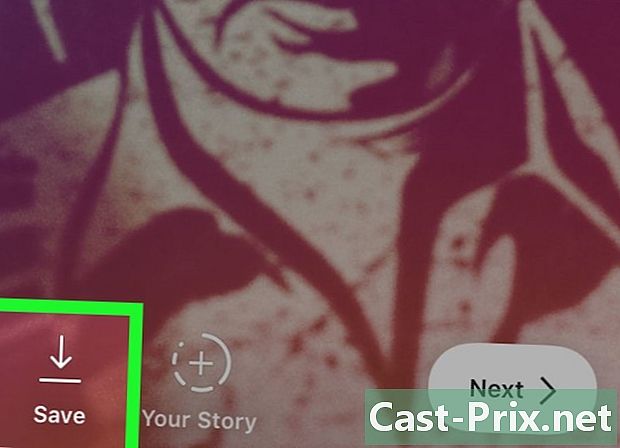
Salve sua foto. Clique na seta para baixo na parte inferior direita da tela. Você gravará a foto no seu telefone. -
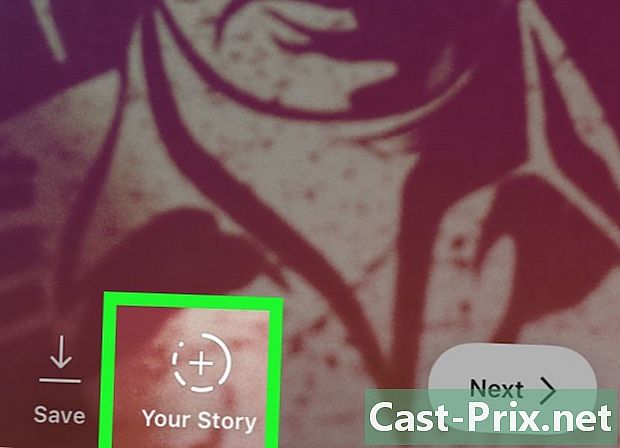
Adicione a foto à sua história. Para adicionar a foto à sua história, clique na marca de seleção no círculo branco. O Limage agora estará visível para todos os seus assinantes. -

Adicione outra foto à sua história. Clique no botão novamente História do Instagram, no canto superior esquerdo da tela, para adicionar mais fotos e vídeos!
Parte 3 Editando histórias
- Abra sua história. No banner logo abaixo do logotipo do Instagram, na parte superior da tela, procure a miniatura da sua foto de perfil na extrema esquerda. Isso será chamado de "sua história". Clique nele para abrir sua história.

-

Veja quem viu sua história. Se a sua história foi vista por um (ou mais) assinante, você verá um pequeno olho com um número na parte inferior da tela. Clique nele para acessar a lista de usuários que viram sua foto.- Se você publicou várias fotos em sua história, também pode acessar as diferentes imagens clicando nas miniaturas na parte superior da tela. Você será capaz de ver quem viu suas diferentes histórias.
- Depois de visualizar a lista de assinantes que viram sua história, clique na pequena cruz no canto superior direito da tela.
-
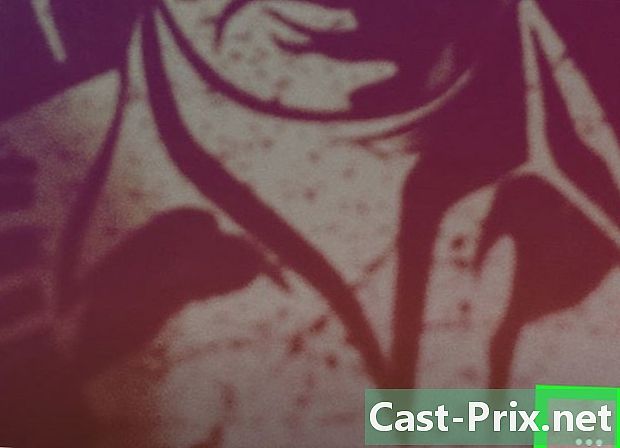
Clique no botão opções. Este é o botão composto por três pontos sobrepostos, na parte inferior direita da tela. Ao clicar nele, você será levado a diferentes opções. Você será capaz de:- salve a foto no seu telefone;
- compartilhe a foto na postagem "permanente" no Instagram;
- altere as configurações da sua história.
-

Abra as configurações da sua história. Esta opção será exibida quando você clicar no botão opções, em suas histórias. -
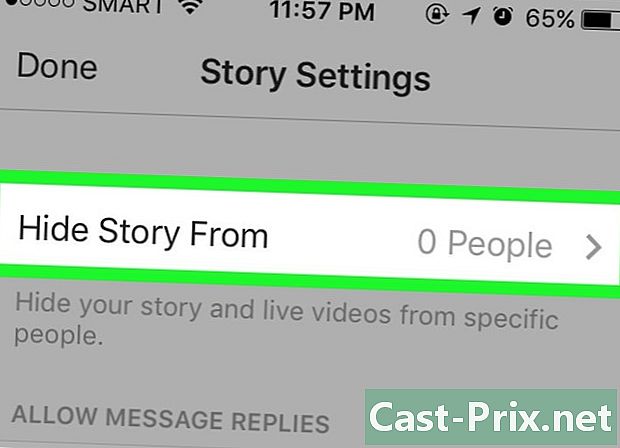
Altere as configurações de privacidade da sua história. O menu que você acessará fornecerá duas maneiras de controlar a confidencialidade de suas histórias.- Clique em Ocultar a história. Você verá a lista de seus assinantes. Encontre ou digite os nomes dos assinantes que você deseja impedir de ver suas histórias. Quando terminar, clique na pequena marca de seleção no canto superior direito.
- Clique em deactivate, na seção Permitir s. Isso ajudará a impedir que todos os usuários do Instagram possam responder diretamente à sua história. Ao clicar em Pessoas que você segue, você limitará essa possibilidade aos usuários que você também segue no Instagram.
Parte 4 Examinando as histórias de outras pessoas
-

Clique na miniatura de outro usuário. Na página inicial da sua conta do Instagram, você verá uma série de miniaturas de usuários nas quais se inscreveu e que adicionaram fotos às histórias nas últimas 24 horas. Para abrir a história de um usuário, clique na miniatura. -

Vá de uma foto para a outra. Para acessar a próxima foto do mesmo usuário, clique na foto que você abriu. -

Navegue entre as histórias de diferentes usuários. Para acessar Histórias de pessoas diferentes, deslize para a esquerda ou direita na tela. -

Responda uma história. Para enviar um para o usuário que o publicou, clique no campo Envie um , abaixo uma história.- Se você não vir o botão Envie um é que a pessoa escolheu, em suas configurações de privacidade, não permitir que seus assinantes respondam dessa maneira às suas histórias.
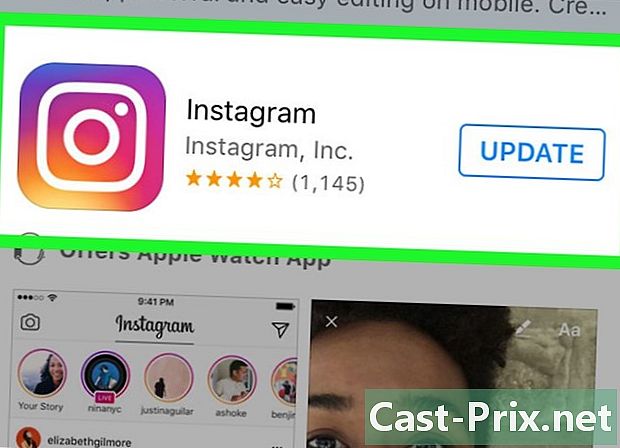
- Se vir uma história que parece fora do lugar, você pode denunciá-la clicando no botão opções, no canto inferior direito da tela. Basta clicar em relatório.
- Em vez de tirar uma foto para postar imediatamente, você também pode rolar pelas fotos da sua galeria e publicar uma foto tirada anteriormente.